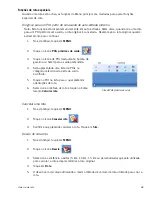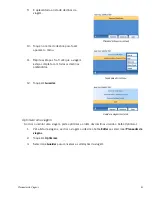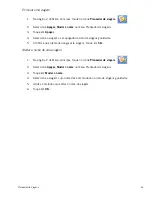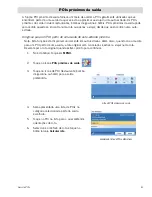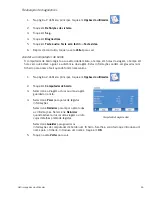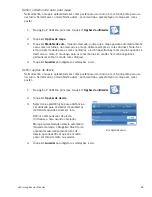Definir opções do utilizador
47
Definir o mapa em modo 3D ou 2D
Consulte o capítulo sobre mapas para informações relativas aos modos 3D e 2D do mapa.
1.
Na página 2 do Menu principal, toque em
Opções do utilizador
.
2.
Toque em
Opções do mapa
.
3.
Seleccione
Mapa 3D
ou
Mapa 2D
.
4.
Toque em
Guardar
para registar as alterações e sair.
Definir a apresentação do mapa Dir p cima ou Norte p cima
O mapa pode ser apresentado no cimo do ecrã na direcção que está a seguir ou para Norte.
1.
Na página 2 do Menu principal, toque em
Opções do utilizador
.
2.
Toque em
Opções do mapa
.
3.
Seleccione
Dir p cima
ou
Norte p cima
. (Note que a opção “Norte em cima” está disponível
apenas quando o mapa está no modo 2D).
4.
Toque em
Guardar
para registar as alterações e sair.
Definir opções de ecrã dividido (TrueView™)
Conforme se vai aproximando de um segmento, o ecrã muda para o modo de ecrã dividido. Em
Opções do mapa, pode desactivar a divisão do ecrã ou defini-la como sendo apenas a parte
TrueView do ecrã dividido.
1.
Na página 2 do Menu principal, toque em
Opções do utilizador
.
2.
Toque em
Opções do mapa
.
3.
Toque em
TrueView auto
para o activar ou desactivar. (Quando marcado está activado e a
imagem TrueView será apresentada).
4.
Toque em TrueView Div. para definir a apresentação TrueView como dividida ou como única.
(Quando marcado, activa a divisão do ecrã).
5.
Toque em
Guardar
para registar as alterações e sair.
Ecrã dividido TrueView
Ecrã simples TrueView